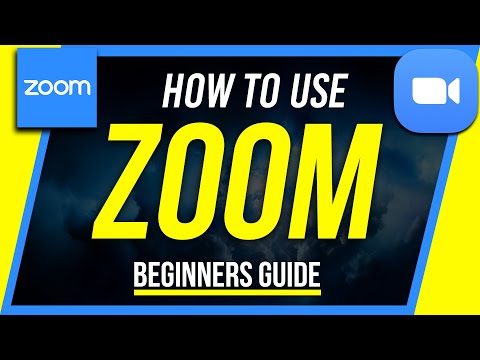ეს wikiHow გასწავლით თუ როგორ უნდა გაუგზავნოთ ვიდეო ვინმეს Discord– ში ტელეფონის, ტაბლეტის ან კომპიუტერის გამოყენებით. არ აქვს მნიშვნელობა რომელ პლატფორმას იყენებთ, შეგიძლიათ გაუზიაროთ ვიდეოები 8 მბ -მდე მოცულობით ჩატის არხზე ან პირდაპირ შეტყობინებაში. თუ გსურთ უფრო დიდი ვიდეოების გაგზავნა (50 მბ -მდე), შეგიძლიათ გამოიწეროთ Discord Nitro თქვენი ფაილის გაგზავნის ლიმიტების გასაზრდელად, ან განიხილოთ თქვენი ვიდეოს სხვა საიტზე ატვირთვა, როგორიცაა Google Drive ან Dropbox და შემდეგ უბრალოდ გაზიარება ბმული თქვენს ვიდეოზე ღრუბლოვანი სერვისიდან, როგორიცაა Google Drive ან Dropbox.
ნაბიჯები
მეთოდი 1 დან 2: კომპიუტერის გამოყენება

ნაბიჯი 1. გახსენით უთანხმოება
თქვენ ნახავთ ამას თქვენს დაწყების მენიუში ან პროგრამების საქაღალდეში.

ნაბიჯი 2. დააწკაპუნეთ ჩატზე, რომელშიც გსურთ ვიდეოს გაზიარება
ეს შეიძლება იყოს სერვერზე ჩატი ან პირადი ჩეთი.
- ვიდეოს პირდაპირ შეტყობინებაში გასაგზავნად, დააწკაპუნეთ ლურჯი Discord თამაშის კონტროლერის ხატულაზე ზედა მარცხნივ და შემდეგ შეარჩიეთ საუბარი იმ პირთან, ვისთანაც გსურთ შეტყობინების გაგზავნა.
- არხთან დასაკავშირებლად დააწკაპუნეთ სერვერის ხატულაზე, რომელზეც არხი მდებარეობს მარცხენა პანელში და შემდეგ დააწკაპუნეთ არხის სახელზე.

ნაბიჯი 3. დააწკაპუნეთ პლიუს ხატულაზე (+)
ეს არის ბოლოში აკრეფის ადგილის მარცხნივ. თქვენი ფაილის ბრაუზერი გაიხსნება.

ნაბიჯი 4. ნავიგაცია და ორჯერ დააწკაპუნეთ თქვენს ვიდეოზე
სანამ ვიდეო არის 8 მბ ან ნაკლები, ახლა თქვენ გექნებათ შესაძლებლობა ჩაწეროთ დამატებითი კომენტარი და/ან მონიშნოთ ვიდეო სპოილერად.
თუ ვიდეო ძალიან დიდია გასაგზავნად, თქვენ ნახავთ შეცდომას, რომელიც ასე ამბობს. თუ გამოიწერეთ Discord Nitro, შეგიძლიათ გამოაგზავნოთ ვიდეო 50 მბ -მდე. თუ არ გინდათ ნიტრო, შეგიძლიათ ატვირთოთ ვიდეო სხვაგან (Dropbox– ის მსგავსად) და გააზიაროთ ის როგორც ბმული, ან უბრალოდ გააგზავნოთ სხვა აპლიკაციის საშუალებით, დისკორდის გარდა

ნაბიჯი 5. დაამატეთ კომენტარი და დააჭირეთ ატვირთვას
თქვენ ასევე შეგიძლიათ მონიშნოთ ვიდეო სპოილერად, თუ დაგჭირდებათ. ეს ატვირთავს ფაილს საუბარში.
მეთოდი 2 დან 2: ტელეფონის ან ტაბლეტის გამოყენება

ნაბიჯი 1. გახსენით Discord აპლიკაცია თქვენს ტელეფონზე ან ტაბლეტზე
ეს არის მეწამული ხატი, რომელშიც არის თეთრი თამაშის კონტროლერი.

ნაბიჯი 2. შეეხეთ ჩეთს ან არხს, რომელშიც გსურთ ვიდეოს გაგზავნა
შეგიძლიათ ატვირთოთ ვიდეო არხზე ან გაუგზავნოთ ვინმეს პირდაპირი შეტყობინებით.
- ვინმეს პირდაპირი შეტყობინების გასაგზავნად, შეეხეთ ორი გადაფარებული ადამიანის ხატს ზედა მარჯვენა კუთხეში, შეეხეთ პირის სახელს და შემდეგ შეეხეთ შეტყობინება.
- ჩატის შესასვლელად, შეეხეთ სამ ჰორიზონტალურ ხაზს ზედა მარცხენა კუთხეში, შეეხეთ სერვერს, რომელზედაც მდებარეობს არხი და შემდეგ შეეხეთ არხს არხების სიაში.

ნაბიჯი 3. შეეხეთ სურათის ხატს
ის აკრეფის ზონის მარცხენა მხარესაა.
თუ თქვენ პირველად აგზავნით ფოტოს ან ვიდეოს, შეიძლება გკითხოთ, გსურთ თუ არა დისკორდის უფლების მიცემა თქვენს ფოტოებზე. თუ გსურთ ვიდეოების გაგზავნა, თქვენ უნდა მოგცეთ სრული წვდომა

ნაბიჯი 4. კვლავ შეეხეთ სურათის ხატს (მხოლოდ Android)
თუ თქვენ იყენებთ Android- ს, თქვენ უნდა ნახოთ ხატების ნაკრები, რომლებიც წარმოადგენენ სხვადასხვა ტიპის ფაილებს, რომელთა გაგზავნა შეგიძლიათ. კვლავ შეეხეთ სურათის ხატულას, რათა Discord– მა იცოდეს თქვენი ტელეფონის ან ტაბლეტის გალერეის ნახვა.
თუ ფაილი არ არის თქვენს გალერეაში, დაბრუნდით აქ და შეეხეთ ხატულას, რომელიც ჰგავს ფურცელს. ეს არის ფაილების ხატი და გაძლევთ საშუალებას აირჩიოთ ფაილები (ვიდეოების ჩათვლით) თქვენი Android- ის სხვა მდებარეობებიდან

ნაბიჯი 5. შეეხეთ ვიდეოს, რომლის გაგზავნაც გსურთ
გამოჩნდება წინასწარი გადახედვა.
- თუ ვიდეო ძალიან დიდია გასაგზავნად, თქვენ ნახავთ შეცდომას, რომელიც ასე ამბობს. თუ გამოიწერეთ Discord Nitro, შეგიძლიათ გამოაგზავნოთ ვიდეო 50 მბ -მდე. თუ არ გინდათ ნიტრო, შეგიძლიათ ატვირთოთ ვიდეო სხვაგან (Dropbox– ის მსგავსად) და გააზიაროთ როგორც ბმული, ან უბრალოდ გააგზავნოთ სხვა აპლიკაციის საშუალებით, დისკორდის გარდა.
- თუ თქვენ იყენებთ Android- ს და ვერ ახერხებთ ვიდეოს არჩევას, გახსენით თქვენი გალერეის აპი, აირჩიეთ ვიდეო, შეეხეთ გაზიარების ხატს (გვერდითი V სამი წერტილით) და შემდეგ აირჩიეთ უთანხმოება რა იმ მომენტში, თქვენ შეგიძლიათ აირჩიოთ არხი ან DM ვიდეოს გასაგზავნად.

ნაბიჯი 6. შეეხეთ გაგზავნის ღილაკს
ეს არის ლურჯი წრე თეთრი ქაღალდის თვითმფრინავით შიგნით. ეს აგზავნის ვიდეოს არჩეულ მომხმარებელს ან არხს.
Რჩევები
- თუ ვიდეო, რომლის გაზიარებაც გსურთ ძალიან დიდია Discord– ისთვის, შეგიძლიათ ატვირთოთ ისეთ საიტზე, როგორიცაა Google Drive, Dropbox ან iCloud Drive. ყველა ეს საიტი გაძლევთ საშუალებას გაუზიაროთ ბმული ატვირთულ ფაილს ნებისმიერ ადგილას, მათ შორის Discord არხის ან პირადი შეტყობინების ჩათვლით. მიუხედავად იმისა, რომ თქვენ რეალურად არ გაგზავნით ვიდეოს Discord– ის საშუალებით, ეს შეიძლება იყოს სასარგებლო ალტერნატივა.
- თქვენ ასევე შეგიძლიათ ატვირთოთ ვიდეო YouTube- ზე ან სხვა ნაკადის ვიდეო საიტზე და გააზიაროთ ბმული ჩატში ან არხზე. YouTube რეალურად გაძლევთ 15 წუთის განმავლობაში ვიდეოს გადამოწმების გარეშე. უფრო გრძელი ვიდეოების ასატვირთად საჭიროა მხოლოდ თქვენი ანგარიშის გადამოწმება.
- ვიდეო რედაქტირების პროგრამული უზრუნველყოფა, როგორიცაა Handbrake და QuickTime, შეიძლება შესანიშნავი იყოს ვიდეო ფაილების ზომის შესამცირებლად.
- Discord– ის ჩაშენებულ პლეერს შეუძლია ვიდეოების დაკვრა MP4, MOV და WEBM ფორმატებში. თუ ვიდეო სხვა ფორმატშია, მიმღებს შეიძლება დასჭირდეს მისი გახსნა სხვა აპლიკაციაში.